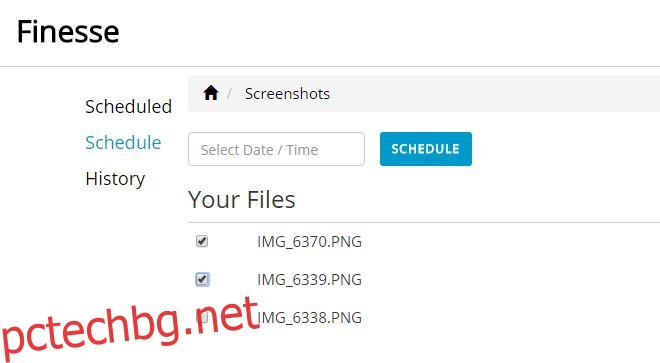Dropbox е изключително мощна услуга за споделяне на файлове. Тъй като услугата се развива през годините, тя включва функции, които помагат на потребителите да си сътрудничат върху файлове. Що се отнася до споделянето, услугата е останала с основните функции за споделяне. Finesse е уеб приложение, което ви позволява да планирате дата за автоматично изтриване на файл от вашия Dropbox акаунт. Приложението ви позволява да изберете един или няколко файла и да планирате дата и час, когато те трябва да бъдат изтрити. Ето как работи.
Посетете Finesse и влезте с вашия Dropbox акаунт. Разрешете на приложението достъп до вашия акаунт и отидете в раздела График. След като сте в раздела График, изберете файлове в основата на вашия акаунт или във всяка папка, която искате да изтриете. Можете да изберете няколко файла, които да бъдат изтрити в един и същи ден и час.
След като изберете, щракнете в полето „Избор на дата/час“.
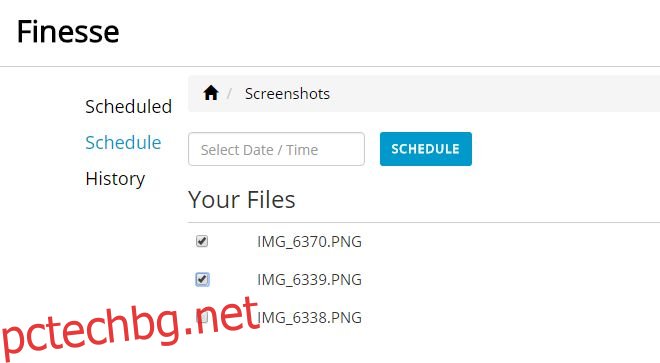
Изберете датата и щракнете върху малката икона на часовник в долната част на инструмента за избор на дата, за да изберете часа. След като изберете датата и часа, щракнете върху бутона „График“ до инструмента за избор.
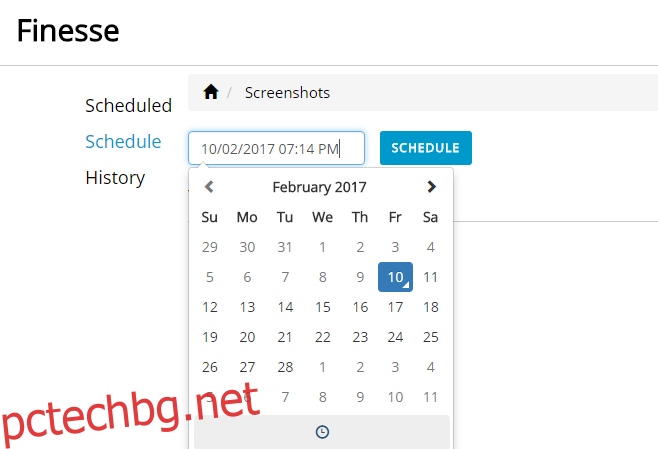
Можете да прегледате вашите насрочени за изтриване файлове от раздела „Насрочени“. Можете да актуализирате датата и часа, когато даден файл трябва да бъде изтрит по всяко време, преди да бъде премахнат. Изтритите файлове отиват във вашата папка Кошче в Dropbox. Можете да ги възстановите в рамките на 30 дни. Finesse няма функция за възстановяване и не записва копие на файловете, които планирате да изтриете.
Можете да видите всички файлове, които сте изтрили чрез приложението от раздела История. Това са файлове, които вече са премахнати, така че не можете да ги възстановите от Finesse. Разделът е основно дневник на всички файлове, които сте изтрили от вашия Dropbox акаунт.
Finesse работи доста добре; има чист потребителски интерфейс, който донякъде прилича на този на Dropbox. Навигацията по папки във Finesse изглежда и работи по същия начин, както в Dropbox, така че да се чувствате комфортно с нея доста бързо.